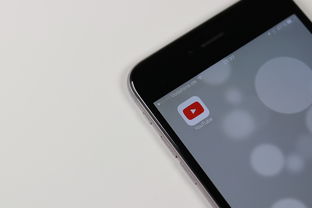微信小程序软件登录功能编写指南
摘要:,本指南详细介绍了微信小程序软件的登录功能编写流程。首先介绍了登录功能的重要性及其在小程序中的应用场景,接着阐述了编写前的准备工作,包括开发环境的配置和小程序的注册。随后,重点介绍了登录功能的实现步骤,包括用户信息的获取、验证和处理,以及登录状态的保存和管理。强调了安全性和用户体验在登录功能中的重要性,并提供了一些优化建议。本指南旨在为开发者提供一份全面的、易于操作的微信小程序登录功能编写指南。
大家好!今天来聊一聊微信小程序中的登录功能如何实现,微信小程序作为一个轻量级的应用平台,提供了丰富的API和工具,帮助开发者快速构建应用,在开发过程中,登录功能是非常关键的一环,它涉及到用户信息的获取和权限管理,下面我们就来详细探讨一下微信小程序登录功能的编写过程。
一、登录功能概述
微信小程序的登录功能主要包括用户身份认证和获取用户信息两部分,开发者需要通过微信提供的接口,引导用户完成登录操作,并获取用户的微信昵称、头像等信息,以便进行后续操作,还需要处理用户的登录状态,确保用户在应用中的操作安全有效。
二、登录流程设计
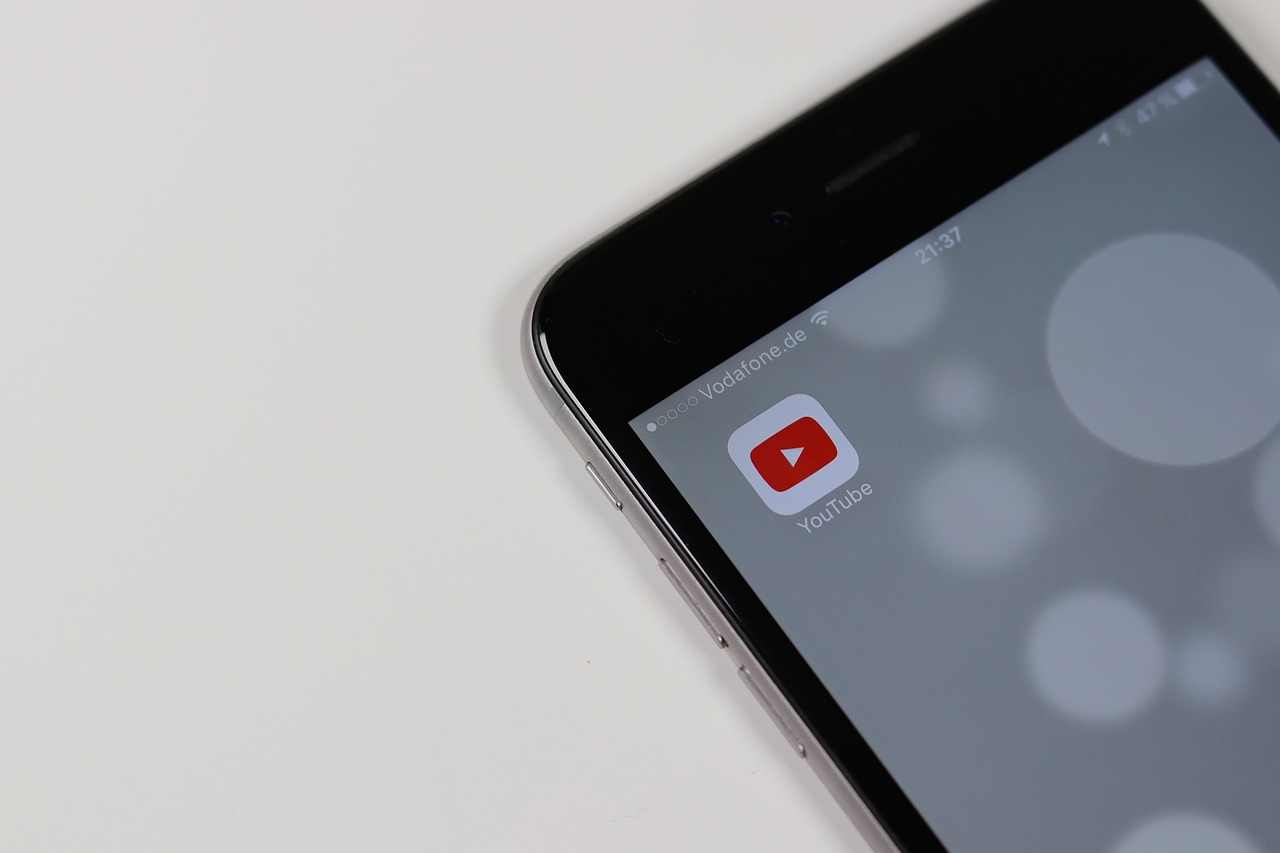
1、引导用户点击登录按钮。
2、调用微信提供的wx.login接口获取临时登录凭证code。
3、将code发送到后台服务器,请求获取session_key和openid等信息。
4、服务器验证通过后,返回用户信息(如昵称、头像等)。
5、在小程序中处理用户信息,进行界面展示和用户权限管理。
三、代码实现
前端代码(小程序端):
在小程序的页面文件中,你需要绑定登录按钮的点击事件,调用微信提供的登录接口,示例代码如下:
// 登录按钮点击事件处理函数
handleLogin: function() {
wx.login({
success: res => {
if (res.code) { // 如果登录成功获取到code
// 将code发送到后台服务器进行验证
wx.request({
url: '你的服务器地址/login', // 你的后台接口地址
data: { code: res.code }, // 将code发送到服务器进行验证
success: function(res) { // 服务器返回结果处理逻辑
// 处理用户信息,如存储用户数据等
}
})
} else { // 登录失败处理逻辑 }
}
})
}后端代码(服务器端):
你需要搭建一个服务器来接收前端发送的code,并通过code向微信服务器请求session_key和openid等信息,这里以Node.js为例:
const request = require('request'); // 使用request库发送HTTP请求
const appid = '你的appid'; // 小程序的appid和appsecret用于调用微信接口验证用户身份合法性,请替换为你的实际值,const secret = '你的appsecret';
// 处理前端发送的code请求获取session_key等信息的函数function login(req, res) {const code = req.body.code;const url =https://api.weixin.qq.com/sns/jscode2session?appid=${appid}&secret=${secret}&js_code=${code}&grant_type=authorization_code;request(url, (error, response, body) => {if (!error && response.statusCode === 200) {const result = JSON.parse(body);res.send(result); // 返回session_key等信息给前端} else {res.send('登录失败');}})}} 服务器端接收到前端发送的code后调用微信提供的接口获取session_key等信息并返回给前端处理,这样前端就可以根据这些信息完成用户的登录状态管理了,四、注意事项在编写微信小程序登录功能时需要注意以下几点:确保小程序已经注册并配置好相关权限;保护用户的隐私和数据安全;合理设计登录流程确保用户体验;注意服务器端的异常处理和安全性问题。五、案例分析假设我们开发的是一个电商类小程序用户登录后可以浏览商品购买商品等下面是一个简单的案例分析表来展示微信小程序登录功能的实际应用场景和问题解决方案案例名称应用场景问题描述解决方案电商小程序用户登录后浏览商品购买商品等用户在登录过程中遇到问题无法顺利进入应用界面针对这个问题开发者需要设计清晰的登录流程并在用户遇到问题时给出明确的提示和引导如网络错误时提示用户检查网络状态等用户信息获取失败时提示用户重新登录等电商小程序用户在不同设备间同步登录状态用户在多个设备间使用同一账号登录时如何保持同步状态这个问题可以通过服务器端实现当用户在小程序端完成登录后服务器端记录用户的session信息并生成一个唯一的sessionID返回给小程序端小程序端通过保存这个sessionID实现用户的登录状态保持当用户在其他设备登录时服务器端验证sessionID即可实现同步状态总结微信小程序登录功能的编写涉及到前后端的协作和微信API的使用开发者需要熟悉微信小程序的开发环境和API同时还需要注意保护用户的隐私和数据安全在设计登录流程时需要考虑用户体验和安全性问题通过合理的设计和实现可以确保小程序登录功能的稳定性和安全性为小程序的应用提供良好的基础支撑以上就是关于微信小程序软件登录功能的编写指南希望对你有所帮助!扩展知识阅读
微信小程序,作为微信生态系统的一部分,为用户提供了一种便捷的移动应用体验,在编写微信小程序软件登录部分时,需要遵循一些基本规则和最佳实践,以确保用户能够轻松地完成登录过程,以下是一份详细的指南,包括了如何编写小程序登录部分的步骤,以及表格中可能包含的关键要素,我还会提供一个实际案例来说明如何在微信小程序上进行有效的登录设计。

第一步:确定登录需求
在开始编写代码之前,首先需要明确你的小程序需要什么样的登录机制,常见的登录类型有:
- 微信登录(微信账号)
- 第三方账号(如QQ、新浪微博等)
- OAuth 2.0授权
- 短信验证码
- 邮箱/手机号码登录
- 指纹/面部识别
- 其他(根据具体需求)
第二步:选择合适的登录方式
根据你的小程序特点和目标用户群体,选择最适合的登录方式,如果你的目标是吸引大量年轻用户,可能会更倾向于使用微信登录或通过OAuth 2.0授权的方式。
第三步:编写登录接口

根据所选的登录方式,编写相应的API接口,以下是一个简单的示例,展示了如何实现微信登录:
| 功能 | 描述 |
wx.login | 调用微信提供的API接口,用于处理用户登录请求,并返回一个包含code的code_result对象 |
wx.getUserInfo | 当用户登录成功后,调用此API获取用户的基本信息,如昵称、头像、性别等 |
wx.authorize | 在用户点击同意授权后调用此API,将code发送至服务器,以获取access_token |
wx.getAccessToken | 根据access_token从服务器获取用户的完整认证信息 |
第四步:设计前端页面
在小程序的前端页面上,你需要设计一个简洁明了的登录界面,确保用户知道如何使用这些API接口,还需要提供一种方式让用户能够快速退出登录状态。
| 元素 | 描述 |
| 用于触发登录操作的按钮 |
| 输入框,用于用户输入微信号 |
| 用于触发登录的按钮,当用户点击时会调用wxLogin函数 |
| 用于退出登录状态的按钮 |
第五步:后端逻辑处理
在后端服务器端,你需要实现与微信小程序交互的逻辑,这通常涉及到以下步骤:
1、接收来自微信小程序的登录请求;
2、验证用户身份;
3、若验证成功,生成访问令牌;
4、将访问令牌返回给微信小程序;
5、微信小程序收到访问令牌后,可以通过该令牌向服务器请求其他资源;
6、服务器定期检查令牌有效性,确保用户账户安全;
7、如果用户尝试退出登录,则删除访问令牌。

第六步:测试与部署
在完成所有代码编写和逻辑处理后,进行彻底的测试,确保登录流程顺畅无误,将代码部署到服务器上,让更多的用户可以使用你的微信小程序。
表格补充说明
| 功能 | 描述 |
wx.login | 调用微信提供的API接口,用于处理用户登录请求 |
wx.getUserInfo | 当用户登录成功后,调用此API获取用户的基本信息 |
wx.authorize | 在用户点击同意授权后调用此API,将code发送至服务器 |
wx.getAccessToken | 根据access_token从服务器获取用户的完整认证信息 |
wxLogin | 微信小程序内的事件,用于执行登录操作 |
logout | 微信小程序内的事件,用于退出登录状态 |
案例说明
假设你正在开发一个电商小程序,目标是吸引那些希望快速浏览商品但不想注册的新用户,你可以利用微信提供的“快速注册”功能,让新用户在首次使用小程序时直接使用微信账号进行注册,具体步骤如下:
1、在小程序的首页添加一个“立即注册”按钮,点击后显示一个带有文本框和一个“微信扫码登录”链接的小窗口。
2、用户点击“微信扫码登录”,小程序会弹出二维码,用户扫描即可登录。
3、登录成功后,用户可以看到自己刚刚创建的账户,可以直接浏览商品而无需注册。
通过这种方式,你的小程序不仅提供了便捷的登录选项,还吸引了新用户快速开始使用你的服务。
与本文内容相关的文章: